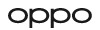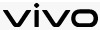教你华为mate20 Pro怎么显示实时网速?
2019/8/2 7:00:00
查看:441
我们在使用华为mate20 Pro手机时,可能需要知道手机的实时下载速度,来判断自己的网速。那么怎么样设置通知栏显示实时网速功能,丢锋网将详细为大家介绍。小伙伴们赶紧看看吧。
华为mate20 Pro怎么显示实时网速方法步骤
1、进入华为mate20 Pro手机系统后,我们找到手机的设置图标,如下图所示。点击进入设置列表。

2、在设置中,我们下滑设置选项,找到设置中显示的选项进入。
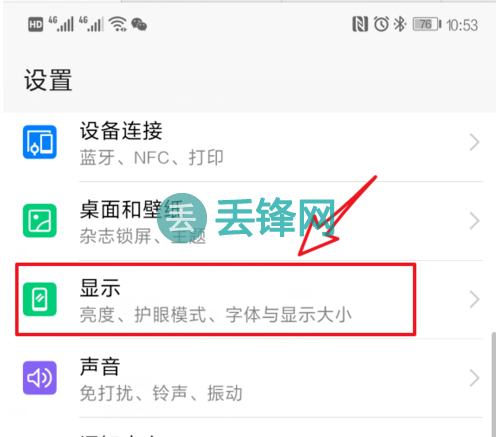
3、在显示设置内,我们下滑底部,选择下面的“更多显示设置”的选项进入。
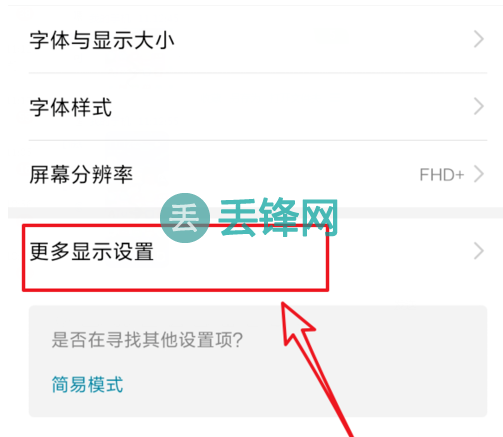
4、点击进入后,在更多显示设置内,就能看到显示实时网速的选项,默认是关闭状态。
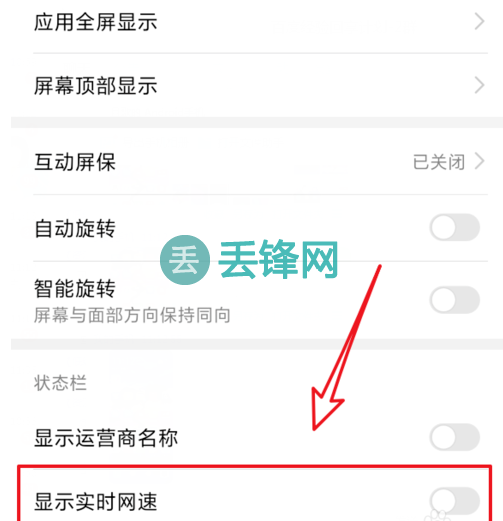
5、我们将显示实时网速选项后方的开关打开,如下图所示。
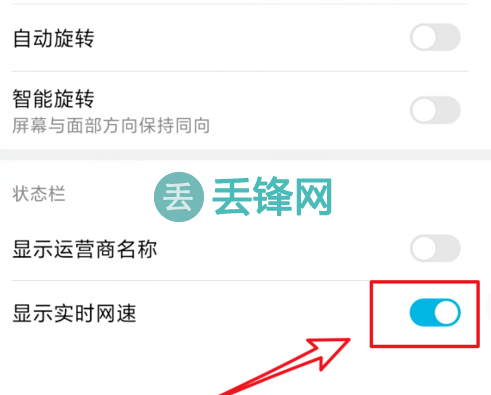
6、打开完毕后,在通知栏的顶部,就会显示手机的实时网速,如下图所示。
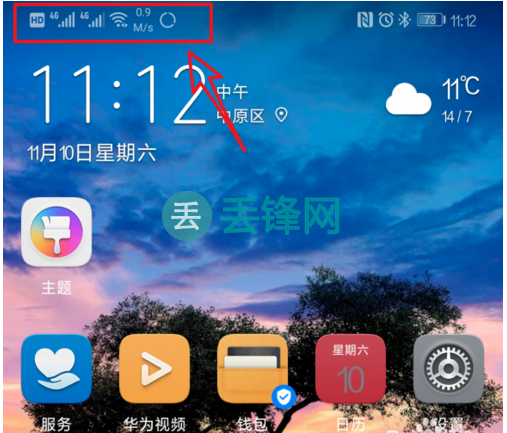
华为手机WIFI和移动数据同时使用如何关闭/打开
华为手机在新发布EMUI9.0上,针对较新的机型(麒麟970芯片以上机型)新增了“Link Turbo”功能(即“WLAN+”功能)。Link Turbo可以在WIFI的数据速度较慢时或手机连不上wifi时,提高应用打开新页面的加载速度,但是会消耗较多的流量。 如果您对流量的消耗比较在意,可以关闭“WLAN+”功能。(打开也是一样的操作)
1、进入华为/荣耀手机的设置界面
2、无线和网络
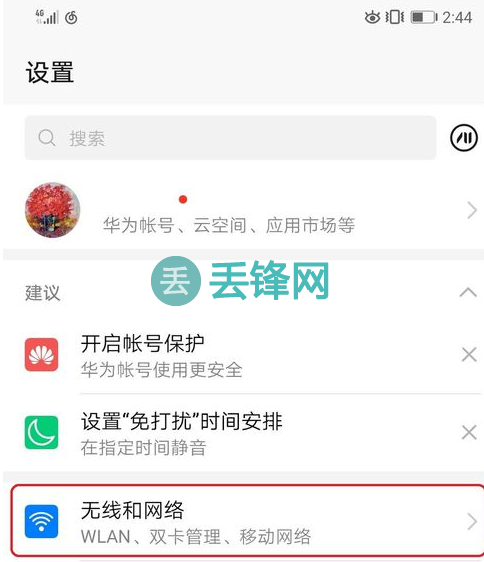
3、WLAN(注:长按设置也可以直接进入WLAN设置页面)
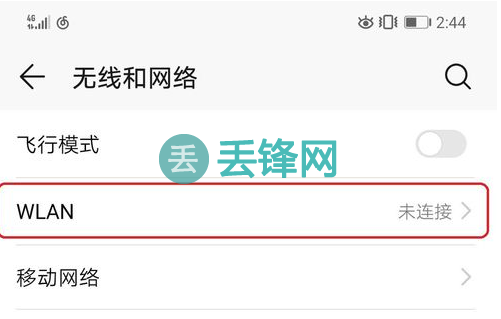
4、点击右上角的按钮“三个竖点”
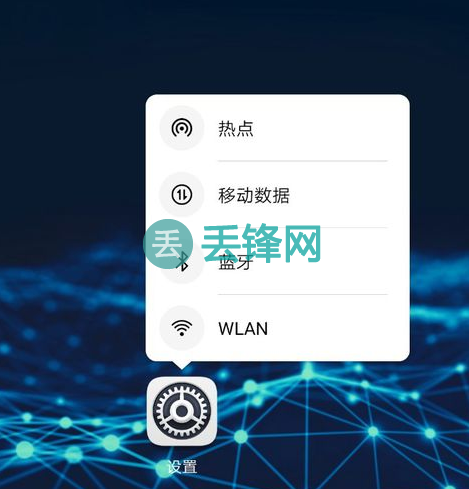
5、设置
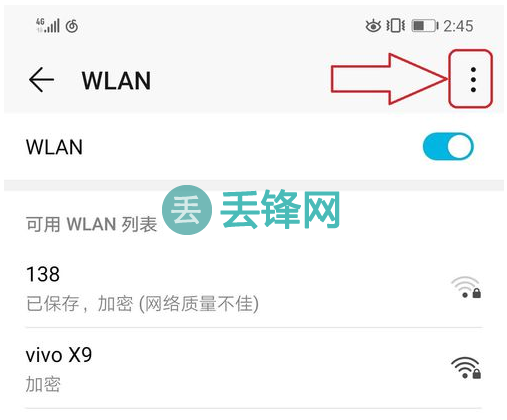
6、关闭或者打开“WLAN+”
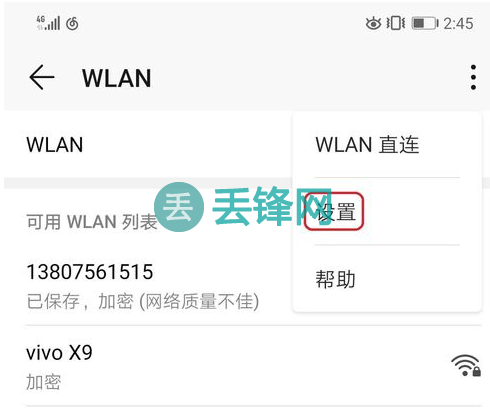
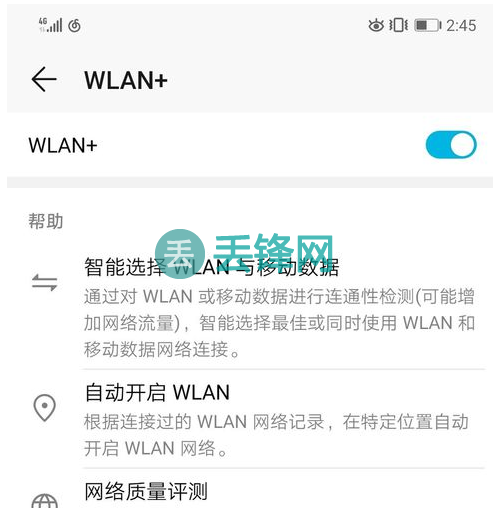
以上就是华为mate20 Pro手机设置通知栏显示实时网速功能,以及关闭“WLAN+”功能方法介绍。希望对小伙伴有帮助。更多华为手机wifi故障处理方法欢迎关注本站最新维修资讯!
用户评价
-

小哥服务很好,苹果换好电池就好用啦
2024-08-07 09:10 -

去了南京东路,没找到,说是在装修
2022-09-25 07:55 -

非常优秀 老板帅炸天 服务好到炸!
2022-05-02 10:55 -

同事手机进水了,上个洗手间~~太悲催了。
2022-02-13 13:10
离公司近过来问问,态度还可以。
摄像头已经不行了,修一下很贵。
还是重新买一个吧! -

超级快的修好了 还贴了膜 准备把家里的老机器都带过来修修
2021-09-13 16:25 -

检查的很仔细换的很快,服务相当好,值得推荐!
2020-09-08 06:54 -

换的非常快,价格也便宜,还送了膜
2020-09-01 10:45 -

位置好找,服务人员态度不错,技术过硬,很快帮我解决了问题,感谢
2020-08-31 11:40 -

朋友推荐的 服务超好 速度又快~很放心
2020-08-21 06:21 -

服务很好,换的屏很好!!!!!
2020-08-09 05:27
更多资讯
-
上海苹果手机售后服务维修中心地址电话查询 2021/1/17 17:12:36

-
杭州苹果手机售后服务地址电话查询 2021/1/16 17:13:36

-
沈阳苹果维修带你了解iPhone 6摄像头无法聚焦处理技巧 2019/11/18 12:30:00

-
成都iPhone 6S Plus手机后置摄像头损坏故障维修 2019/11/13 7:39:00

-
成都华为手机授权维修地址电话查询 2021/1/17 19:44:36

-
宁波华为手机售后服务维修中心地址电话查询 2021/1/17 11:17:36

-
深圳OPPO手机维修网点地址电话查询 2021/1/16 7:39:35

-
深圳OPPO手机售后维修点地址电话查询 2021/1/15 8:16:36

-
深圳小米手机特约维修点地址电话查询 2021/1/17 14:04:36

-
长沙小米手机售后维修中心地址电话查询 2021/1/15 19:35:35